مركز التحكم KDE Control Center سنحاول في هذه الحلقة إلقاء نظرة على محتويات مركز تحكم KDE و الذي يشبه لوحة التحكم في ويندوز.
للوصول إلى مركز التحكم نضغط على الرمز التالي في شريط المهام:

و عندها سنحصل على الصورة التالية لمركز التحكم:

2- File Manager و هو مخصص للتحكم في خصائص مدير الملفات كما في الصورة التالية:
سنبدأ حالا بالتعرف على مكونات مركز التحكم التي تبدو في الصورة بشكل متتابع وفقا لترتيبها في المركز.
البند الأول في المركز هو File browsing و يندرج تحته البنود التالية:
1- File Association و منه نستطيع التعرف على البرامج المخصصة لفتح الأنواع المختلفة من الملفات و نستطيع تغيير البرنامج الذي يفتح ملفا ما حسب الرغبة كما في الصورة التالية:

2- File Manager و هو مخصص للتحكم في خصائص مدير الملفات كما في الصورة التالية:

3- Quick Copy & Move Plugin و الذي يتحكم في خصائص وظيفة الاحتفاظ في الذاكرة بعمليات النسخ و النقل التي تم إجراؤها مؤخرا، كما في الصورة التالية:

البند التالي في مركز التحكم هو Information و يحتوي على معلومات عن النظام و يحتوي على البنود التالية:
1- Block Devices و يحتوي على معلومات عن أجهزة التخزين في الجهاز مثل الأقراص الصلبة و المرنة و المضغوطة كما في الصورة التالية:

2- Devices و يحتوي على معلومات حول مكونات الجهاز التي تعرف عليها النظام ، كما في الصورة التالية:

3- DMA Channels و تحتوي على معلومات حول قنوات الوصول المباشر للذاكرة.
4- Interrupts و يحتوي على معلومات حول خطوط المقاطعة التي تستخدمها مكونات الجهاز المختلفة.
5- IO Ports و تحتوي على معلومات حول منافذ Input/Output في الجهاز.
6- Memory و تحتوي على معلومات تفصيلية حول ذاكرة الجهاز كما في الصورة التالية:

7- Network Interfaces و تحتوي على معلومات حول بطاقات الشبكة في حال وجودها كما في الصورة التالية:

8- Partitions و تحتوي على معلومات عن أقسام القرص الصلبة المختلفة كما في الصورة التالية:

9- PCI و تحتوي على معلومات حول ناقل PCI في الجهاز.
10- Processor و تحتوي على معلومات تفصيلية عن المعالج، كما في الصورة التالية:

11- Protocols و تحتوي على معلومات عن البروتوكولات المستخدمة.
12- Samba status و تحتوي على معلومات عن حالة سيرفر samba في حال تركيبه في النظام.
13- SCSI و تحتوي على معلومات عن الأجهزة من نوع SCSI في الجهاز.
14- Sound و تحتوي على معلومات عن بطاقة الصوت.
15- USB Devices و تحتوي على معلومات عن أجهزة USB المرتبطة بجهازك.
16- X-Server و تحتوي على معلومات عن إعدادات الشاشة كما في الصورة التالية:

البند التالي في مركز التحكم هو Look & Feel و يحتوي على البنود التالية:
1- Background و يحتوي على إعدادات خلفية الشاشة كما في الصورة التالية:
2- Colors و يحتوي على إعدادات الألوان المستخدمة في النوافذ و مربعات الحوار، كما في الصورة التالية:

3- Desktop و يحتوي على إعدادات سطح المكتب، كما في الصورة التالية:

4- Fonts و تحتوي على إعدادات الخطوط المستخدمة في النظام، كما في الصورة التالية:

5- Icons و تحتوي على إعدادات الأيقونات المستخدمة في النظام، كما في الصورة التالية:

6- Panel و تحتوي على إعدادات قائمة البرامج، كما في الصورة التالية:

7- Screensaver و يحتوي على إعدادات حافظة الشاشة (شاشة التوقف)، كما في الصورة التالية:

8- Shortcuts و يحتوي على إعدادات اختصارات البرامج، كما في الصورة التالية:

9- Style و يحتوي على إعدادات أنماط الأزرار و الأشرطة، كما في الصورة التالية:

10- Taskbar و يحتوي على إعدادات شريط المهام، كما في الصورة التالية:
11- Theme manager و يحتوي على إعدادات السمات، كما في الصورة التالية:

12- Window behavior و يحتوي على إعدادات سلوك النوافذ، كما في الصورة التالية:

13- Window Decoration و يحتوي على إعدادات تزيين النوافذ كما في الصورة التالية:

البند التالي في مركز التحكم هو Network و يحتوي على البنود التالية:
1- Email و يحتوي على معلومات البريد الإلكتروني، كما في الصورة التالية:

2- Kisdndock و يحتوي على إعدادات ISDN في حال وجودها، كما في الصورة التالية:

3- LAN browsing و يحتوي على إعدادات تصفح الشبكة المحلية، كما في الصورة التالية:

4- News Ticker و يحتوي على إعدادات قراءة المجموعات الإخبارية، كما في الصورة التالية:

5- Preferences و يحتوي على خصائص مختلفة مثل FTP و غيره، كما في الصورة التالية:

